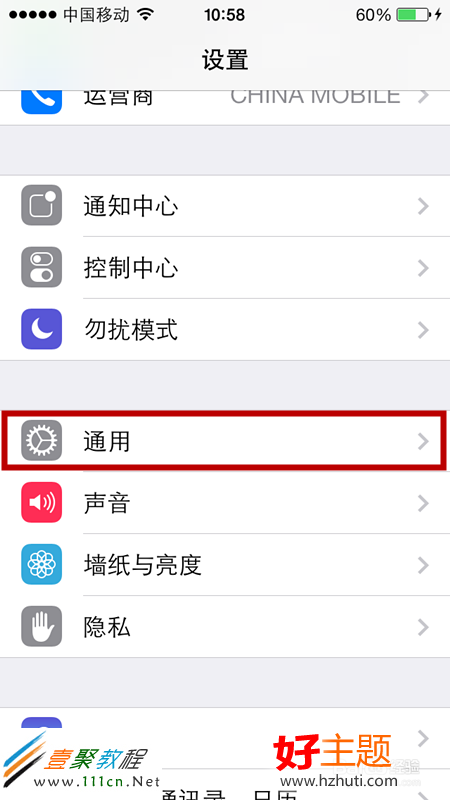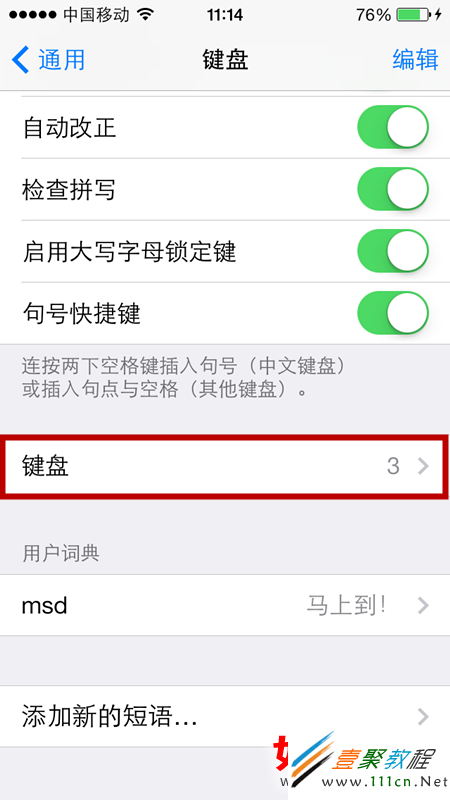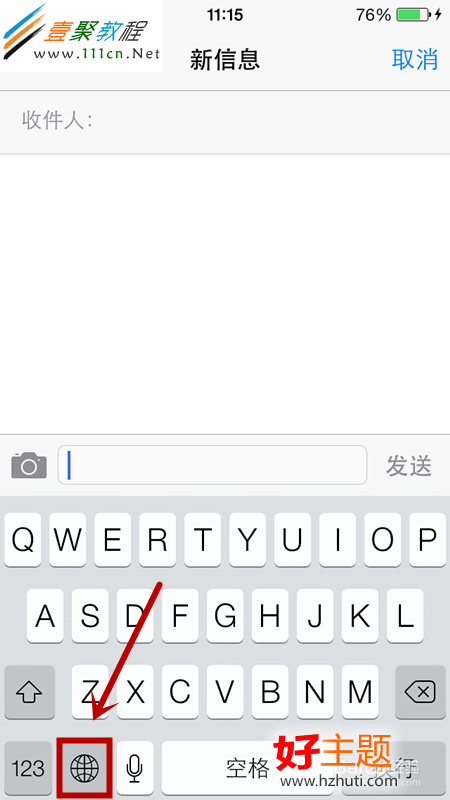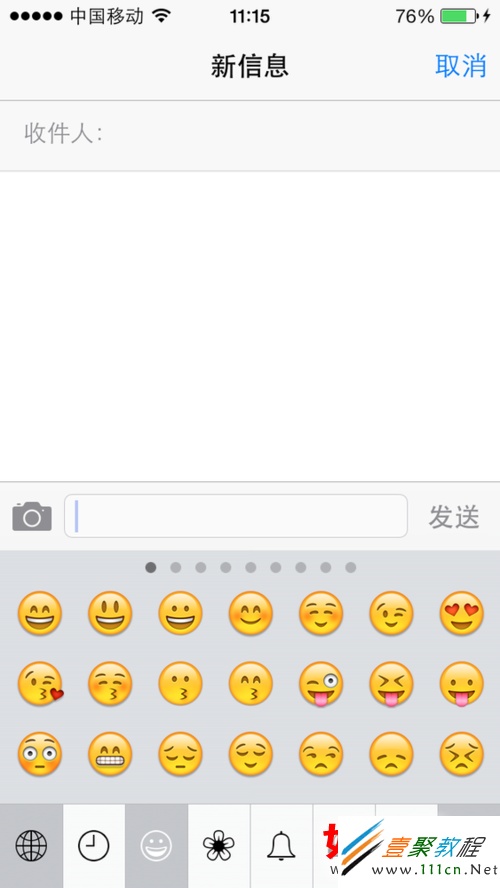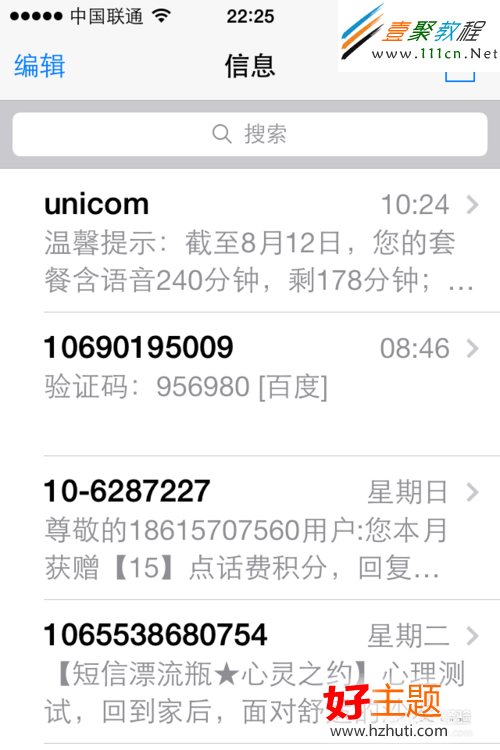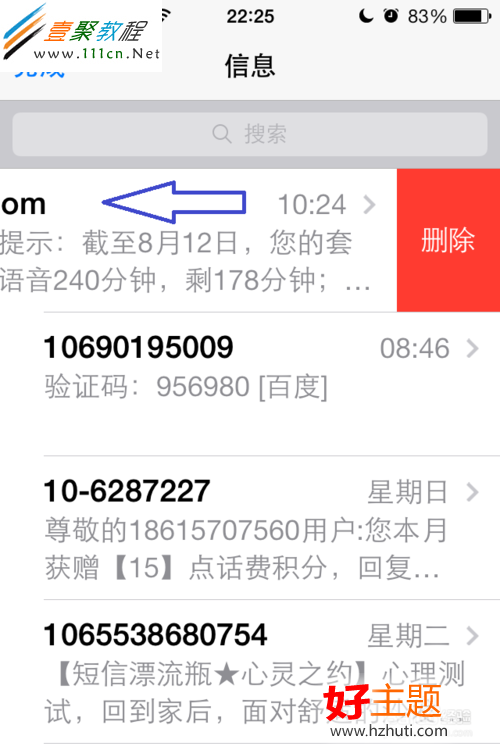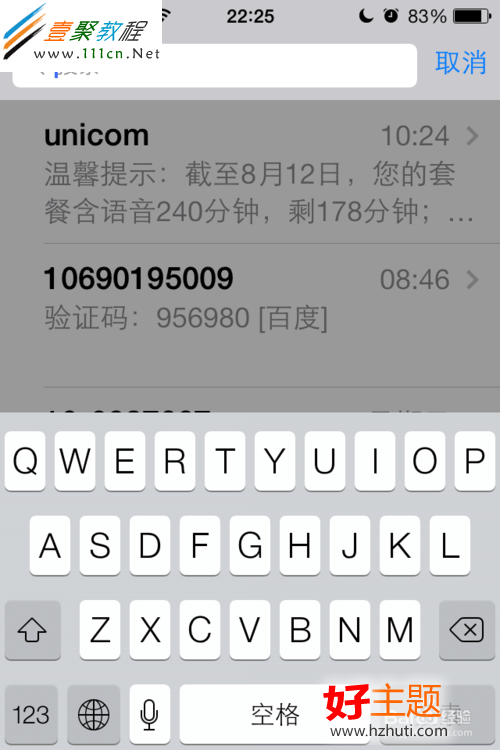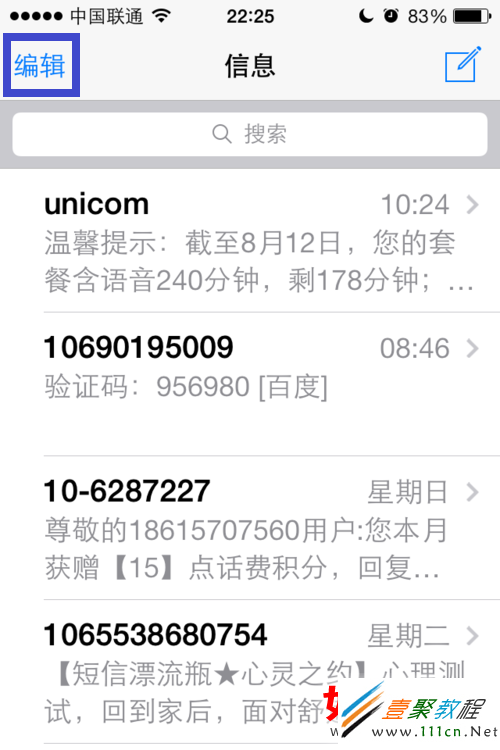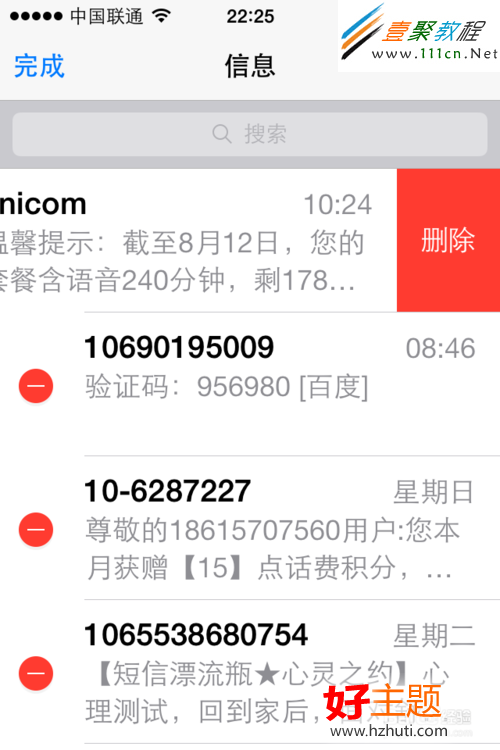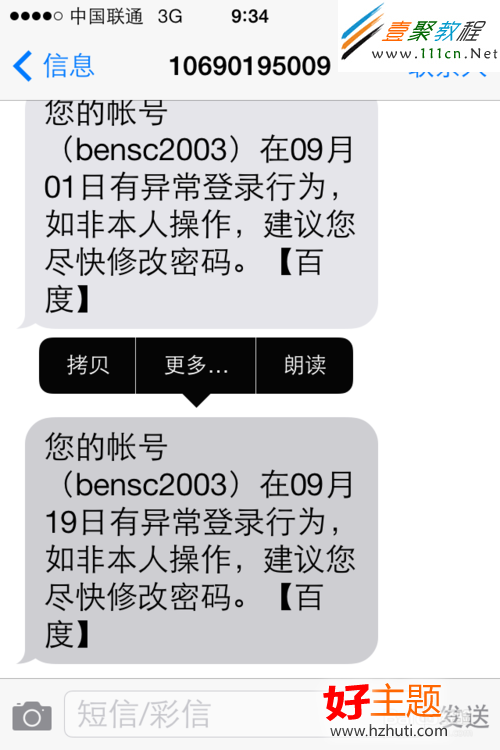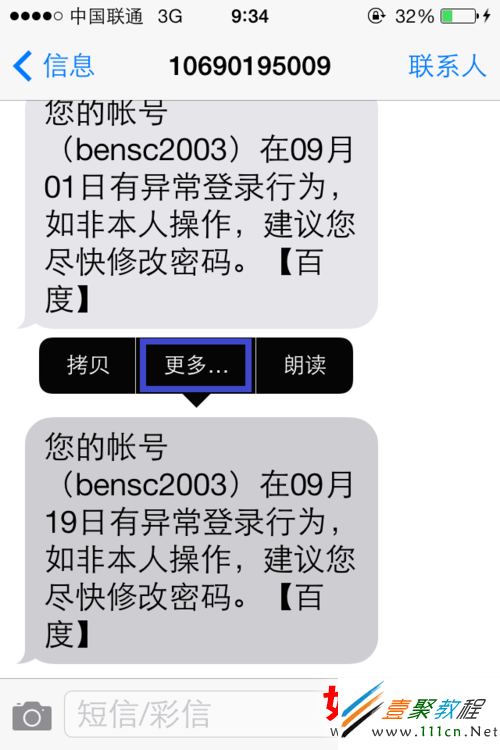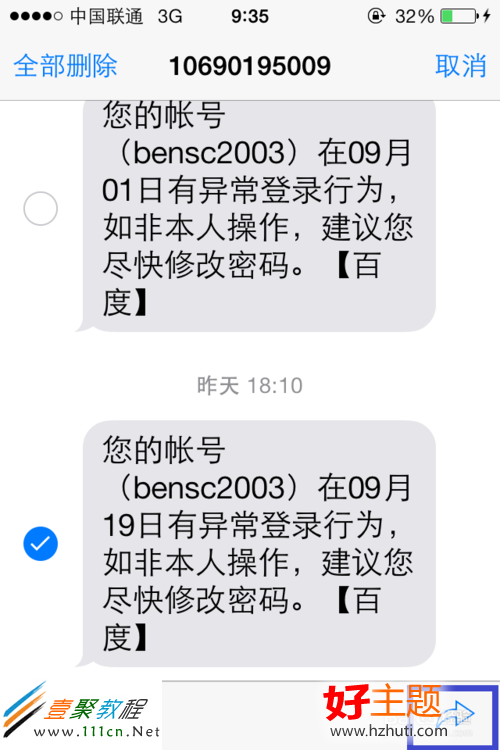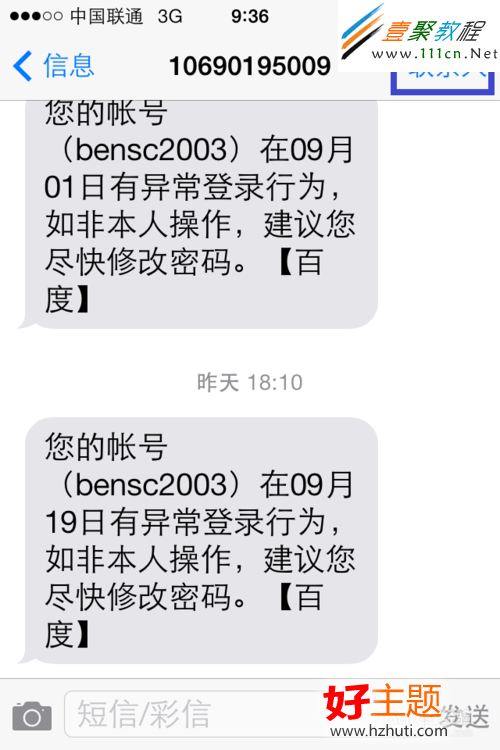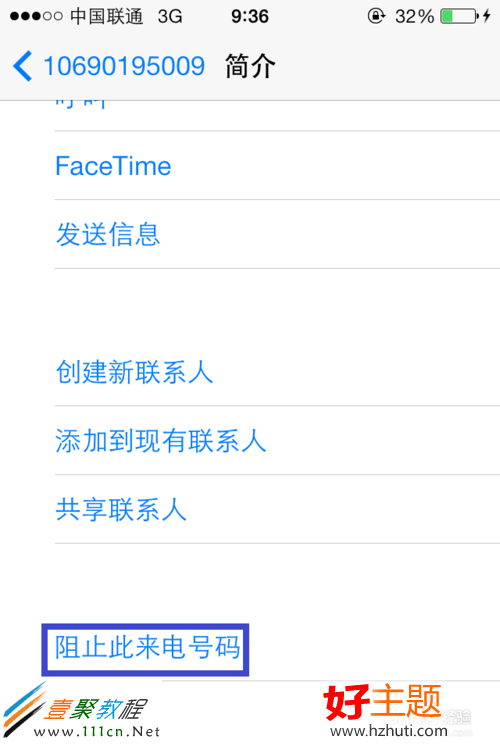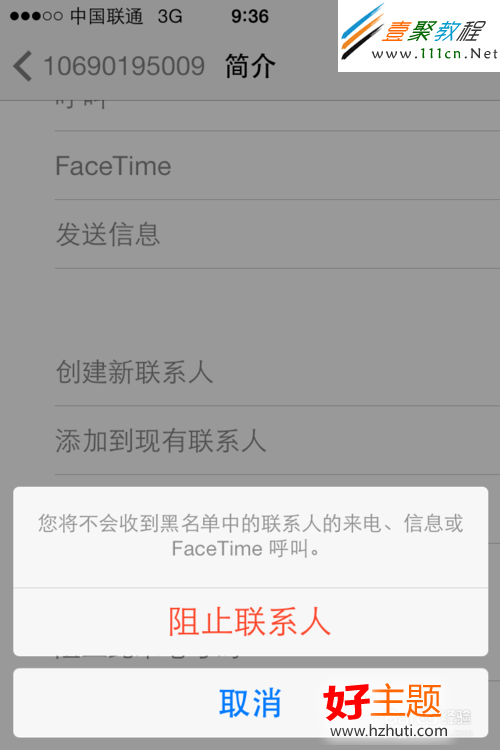iphone5s/5c短信设置与使用技巧详解
短信设置技巧
1、首先我们在主屏幕上找到“设置”选项,此时点击进入,如下图:
2、进入设置后,此时我们找到“通用”选项,再次进入,如下图:
3、然后我们向下滑动屏幕可以找到“键盘”选项,点击进入,如下图
4、进入到“键盘”选项后,我们可以看到里面还有“键盘”选项,点击进入,如下图
5、进入之后我们就可以看到系统默认的三个输入键盘,我们点击“添加新键盘”
6、此时我们可以看到有很多的新键盘,这时我们点击要添加的“表情符号”新键盘,如下图
7、添加好新键盘之后,我们以发信息为例,点击键盘左下角的“小地球”图标,如下图,我们就可以进行输入法的切换,我们只需切换到我们刚刚添加的表情输入法,就可以发送我们想要发的表情啦。
ios7短信使用技巧
1.短信一般操作技巧 1找到 iPhone 上的“信息”应用,点击打开,如图所示
2.手指在短信上从右向左扫动,可打开“删除信息”隐藏选项,如图所示
3.点击顶部的搜索框,可搜索短信,如图所示
4.点击左上角的“编辑”按钮,如图所示
5.随后在所有短信左边会出现红色的“-”号,点击红色的“-”号会出现“删除”选项。点击“删除”选项即可删除这个号码发送的所有短信,如图所示
注:如果想要单独删除某一条短信,请继续往后看。
6.在短信查看界面,用手指从右向左扫动可看到短信的发送时间,如图所示
短信高级操作技巧
1.任意打开一个号码发来的短信,在短信查看窗口中用手指长按想要操作的短信内容,随后即会出现功能选项菜单。在功能菜单中可以选择拷贝,朗读和更多选项。如果想要拷贝短信内容直接点击“拷贝”选项即可,如图所示
2.如果想要把此短信内容转发给其它人,应该怎么操作呢? 还是用手指长按要转发的短信内容,在功能选项菜单中点击“更多”选项,如图所示
3.随后此短信内容会被默认选中,如果想要选中多个短信内容直接点选即可。接下来点击屏幕右下角的“转发”图标,如图所示
注:如果要删除短信内容,选中要删除的短信内容以后,点击左下角的“删除”图标即可。
4.然后系统会把我们之前选中的短信内容作为新短信,在收件人一栏中输入想要转发的联系人名称或手机号码,另外也可以点击“+”图标在通讯录中选择联系人。最后点击“发送”即可,如图所示
5.如果是想要屏蔽这个号码发来的短信,应该怎么操作呢? 在短信可看窗口中,点击屏幕右上角的“联系人”选项,如图所示
6.然后再选择“!”更多信息图标,如图所示
7.接下来在这个号码的简介窗口中,点击位于最底部的“阻止此来电号码”选项,如图所示
8.最后系统会提示我们是否真的要阻止此号码,点击“阻止联系人”确认,如图所示
9.按此方法即可把此号码加入黑名单,屏蔽发来的所有短信和电话,当然也包括 iMessage 。
友情提示
这里介绍的只是ios7短信的最基本的使用方法了,像短信的回复删除我们都没有具体的介绍大家可到安卓手机主题网去找哦。